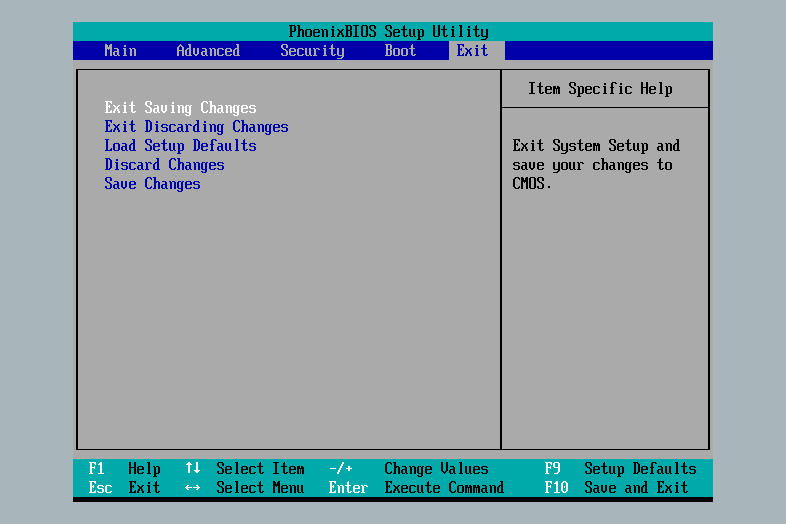
Om du rensar CMOS på ditt moderkort återställs dina BIOS-inställningar till fabriksinställningarna, de inställningar som moderkorttillverkaren bestämde var de som de flesta skulle använda. En anledning att rensa CMOS är att hjälpa till att felsöka eller lösa vissa datorproblem eller maskinvarukompatibilitetsproblem. Många gånger är en enkel BIOS-återställning allt du behöver för att få en till synes död dator igång igen. Du kanske också vill rensa CMOS för att återställa ett BIOS eller lösenord på systemnivå, eller om du har gjort ändringar i BIOS som du misstänker nu har orsakat någon form av problem. Nedan finns tre mycket olika sätt att rensa CMOS. Vilken som helst metod är lika bra som någon annan, men du kan hitta en av dem enklare, eller vilket problem du än har kan begränsa dig till att rensa CMOS på ett visst sätt. Efter att ha rensat CMOS kan du behöva komma åt BIOS-installationsverktyget och konfigurera om några av dina maskinvaruinställningar. Medan standardinställningarna för de flesta moderna moderkort vanligtvis fungerar bra, om du själv har gjort ändringar, som de som är relaterade till överklockning, måste du göra ändringarna igen efter att du har återställt BIOS.
Rensa CMOS med alternativet «Fabriksinställningar»
Det enklaste sättet att rensa CMOS är att gå in i BIOS-installationsverktyget och välja att Återställ BIOS-inställningar till fabriksinställningarna. Det exakta menyalternativet i ditt moderkorts BIOS kan skilja sig, men leta efter fraser som Återställ till standard, fabriksinställning, rensa BIOS, ladda standardinställningarnaosv. Varje tillverkare verkar ha sitt eget sätt att formulera det. Alternativet BIOS-inställningar är vanligtvis nära botten av skärmen eller i slutet av dina BIOS-alternativ, beroende på hur det är strukturerat. Om du har problem med att hitta den, titta nära var Spara eller Spara och avsluta alternativen beror på att de vanligtvis ligger runt dessa. Välj slutligen att spara inställningarna och starta sedan om datorn. Anvisningarna länkade ovan beskriver hur du får åtkomst till ditt BIOS-verktyg men visar inte specifikt hur du rensar CMOS i ditt BIOS-verktyg. Det borde vara lätt nog, så länge du kan hitta det återställa alternativ.
Rensa CMOS genom att sätta tillbaka CMOS-batteriet
Bärbara datorer och surfplattor: CMOS-batteriet som visas här är insvept i ett speciellt hölje och ansluts till moderkortet via den 2-stiftiga vita kontakten. Detta är ett allt vanligare sätt att tillverkare av små datorer inkluderar ett CMOS-batteri. Att rensa CMOS innebär i det här fallet att koppla bort den vita kontakten från moderkortet och sedan koppla in den igen.
Stationära datorer: CMOS-batteriet i de flesta stationära datorer är mycket lättare att hitta och ser ut som ett vanligt celltypsbatteri som du hittar i små leksaker eller traditionella klockor. Att rensa CMOS innebär i det här fallet att du tar ut batteriet och sedan sätter tillbaka det. Om din dator är mer än 5 år kan det vara en bra tid att byta ut batteriet. Så småningom dör dessa batterier och det är bättre att byta ut det på dina egna villkor än att behöva ta itu med det senare, när du är mitt i ett viktigt projekt.
Rensa CMOS med denna moderkortsbygel
Ännu ett sätt att rensa CMOS är att korta RENGÖR CMOS bygel på ditt moderkort, förutsatt att ditt moderkort har en. De flesta moderkort på skrivbordet kommer har en sådan bygel men de flesta bärbara datorer och surfplattor ska inte. Se till att datorn är urkopplad och öppna den sedan. Titta runt moderkortets yta efter en bygel (som visas på bilden) med RENGÖR CMOS etikett, som kommer att lokaliseras på moderkortet och nära bygeln. Dessa byglar är ofta belägna nära själva BIOS-chipet eller bredvid CMOS-batteriet. Några andra namn som du kanske ser den här bygeln är märkt med CLRPWD, LÖSENORDeller till och med bara KLAR. Flytta den lilla plastbygeln från de två stiften som den är på över till de andra stiften (i en 3-stiftsinställning där mittstiftet delas) eller ta bort bygeln helt om det här är en 2-stiftsinställning. All förvirring här kan rensas genom att kontrollera CMOS-rensningsstegen som beskrivs i din dator eller moderkortshandboken. Slå på datorn igen och se till att BIOS-inställningarna har återställts, eller att systemlösenordet nu rensas – om det var därför du rensade CMOS. Om allt är bra, stäng av datorn, sätt tillbaka bygeln till dess ursprungliga läge och sätt sedan på datorn igen. Om du inte gör det kommer CMOS att rensas vid varje omstart av din dator!